1. SpringBoot 프로젝트 생성
Web Browser를 Spring Initializr 사이트에 접속하여 SpringBoot 프로젝트를 다운로드 받는다.
URL : https://start.spring.io
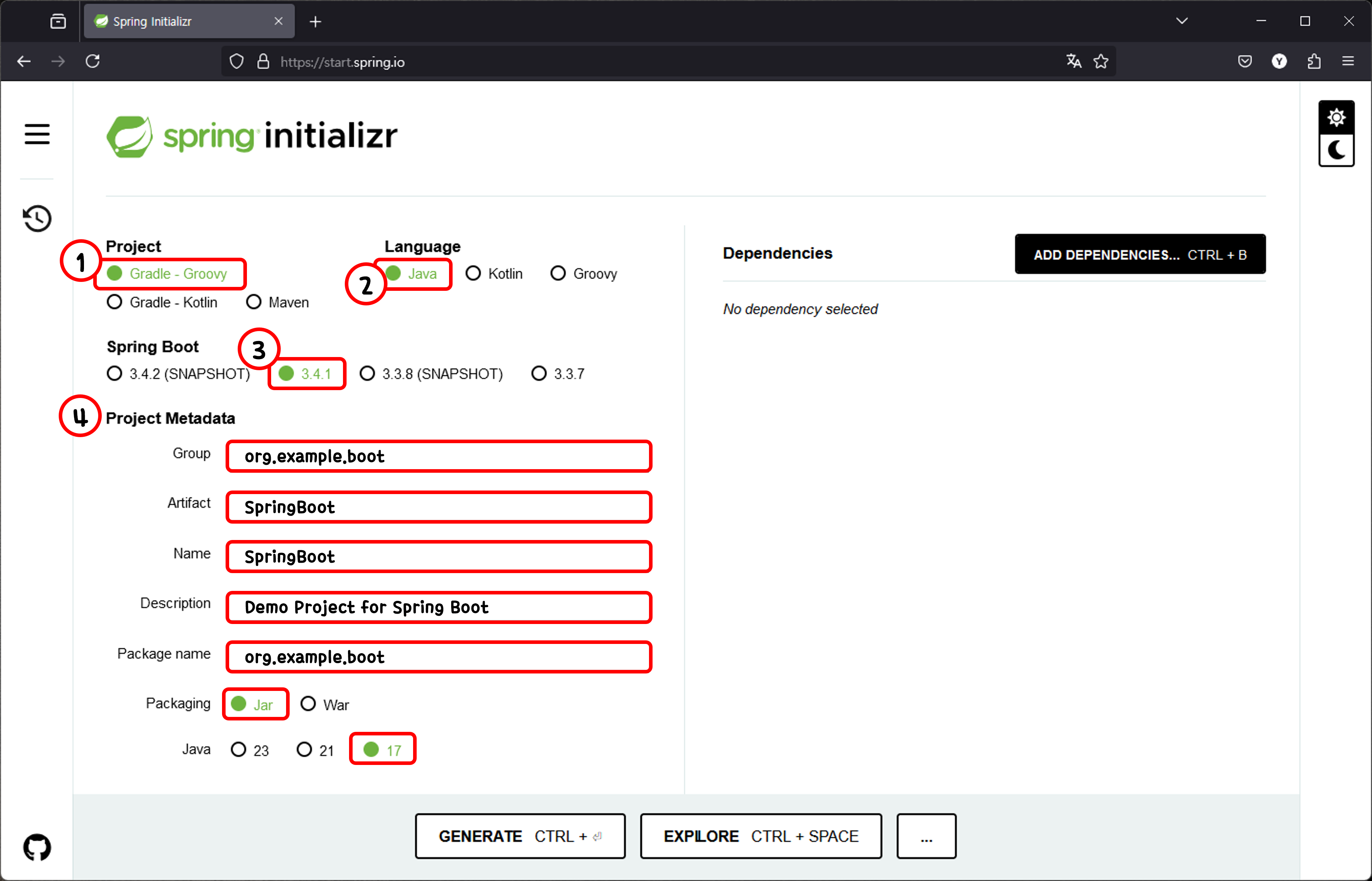
① Project : Gradle - Groovy
② Language - Java
③ Spring Boot : 3.4.1
④ Project Metadata
| Group | org.example.boot |
| Artifact | SpringBoot |
| Name | SpringBoot |
| Description | Demo Project for Srping Boot |
| Package name | org.example.boot |
| Packaging | Jar |
| Java | 17 |
[ ADD DEPENDENCIES ] 버튼을 클릭한다.

팝업창이 오픈되면 Spring Web, Spring Web Services를 선택한다.
Dependencies 항목에 Spring Web, Spring Web Servces가 추가된다.
[ GENERATE ] 버튼을 클릭하여 SpringBoot.zip 파일을 다운로드 한다.

SpringBoot 프로젝트를 저장할 디렉토리를 생성하여 준다.
D:\IntelliJCommunityProjects

IntelliJCommunityProjects 라고 폴더명을 생성하여 준다.
다운받은 SpringBoot.zip 파일을 IntelliJCommunityProjects 디렉토리에 위치시킨다.

IntelliJCommunityProjects 디렉토리에서 SpringBoot.zip 파일의 압축을 해제하여
SpringBoot 프로젝트를 생성한다.
IntelliJ IDEA Community Edition을 실행하고 [ Open ] 버튼을 클릭한다.
D:\IntelliJCommunityProjects\SpringBoot

Open File or Project 팝업창이 오픈되면 위에서 생성한 SpringBoot 프로젝트를 선택하여 Open한다.
| Add IDE and 'SpringBoot' folders to the Microsoft Defender exclusions list |
| IDE 및 'SpringBoot' 폴더를 Microsoft Defender |
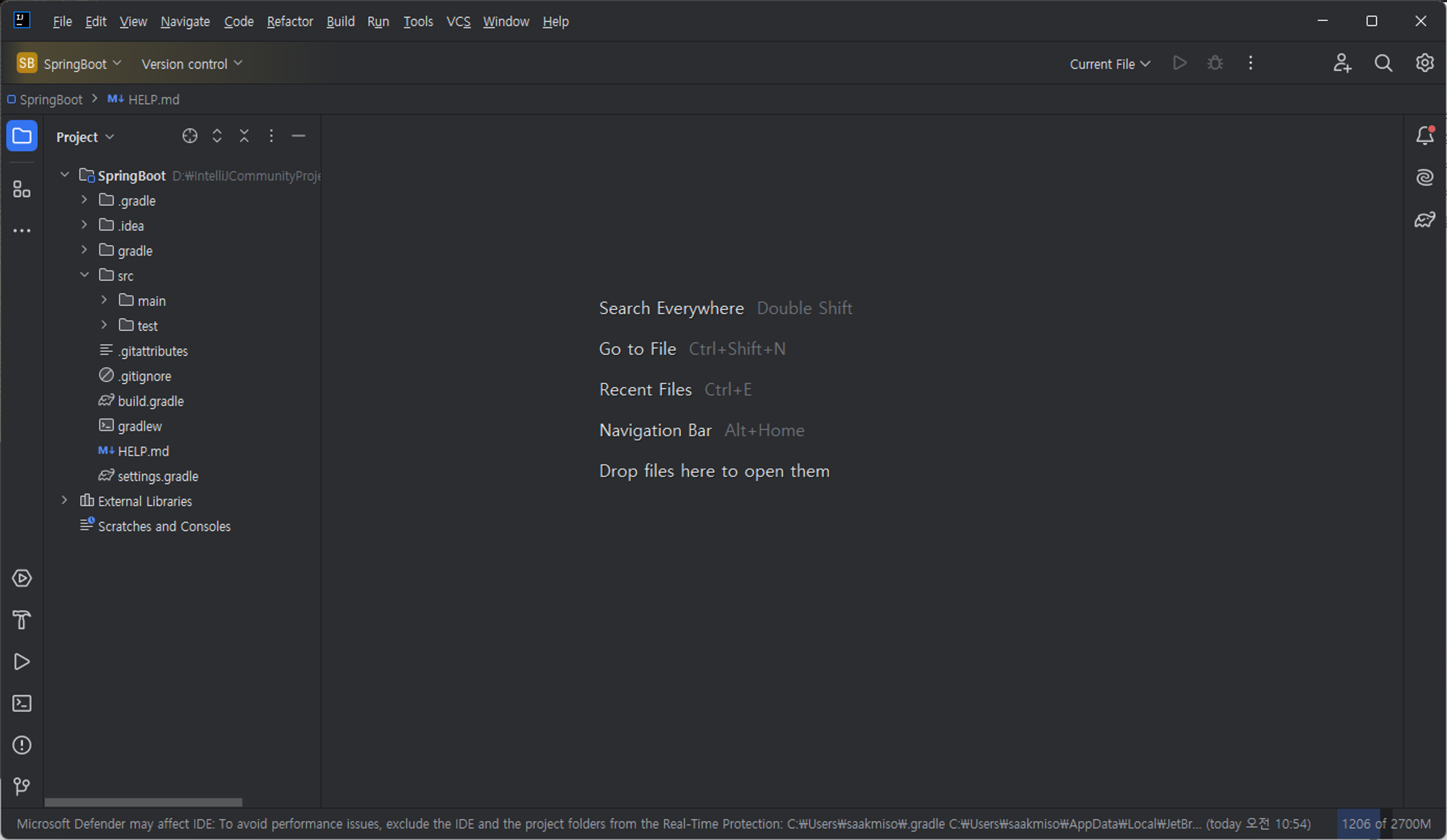
모든 작업이 완료되면 IntelliJ Community Edition이 실행되고 Sring Boot 프로젝트를 확인 할 수 있다.
2. Spring Boot 프로젝트 설정
1) Spring Boot 프로젝트 JDK 설정
Java JDK 버전들을 보관할 디렉토리를 생성하여 준다.
D:\Java JDK

디렉토리의 명칭은 Java JDK로 설정하였다.
IntelliJ 화면 상단 File → Project Structure 메뉴를 선택하여 준다.

Project Structure 팝업창이 오픈되면 좌측 카테고리에 Project를 선택하여 준다.
프로젝트의 SDK에 맞는 Java JDK 버전을 설정하여 준다.( Java JDK 17 버전 사용 )
SDK를 선택하고 Download JDK를 선택한다.

Download JDK
| Version | 17 |
| Vender | Amazon Corretto 17.버전 |
| Location | D:\Java JDK\corretto-17.버전 |
설정이 완료되면 아래 그림과 같을 것이다.

| Name | SpringBoot( 프로젝트 명칭 ) |
| SDK | corretto-17 Amazon Corretto 17.버전 |
| Language level | 23 - Markdown documentation comments( default ) |
2) Spring Dependencies 라이브러리 저장소 설정
IntelliJCommunityProjects 디렉토리에 gradle 디렉토리를 생성하여 준다.
D:\IntelliJCommunityProjects\gradle

IntelliJ 화면 상단 File → Settings 메뉴를 선택하여 준다.

Settings 메뉴가 팝업되면 좌측 카테고리에서 Gradle을 선택하여 준다.
Gradle 설정을 아래와 같이 변경하여 준다.
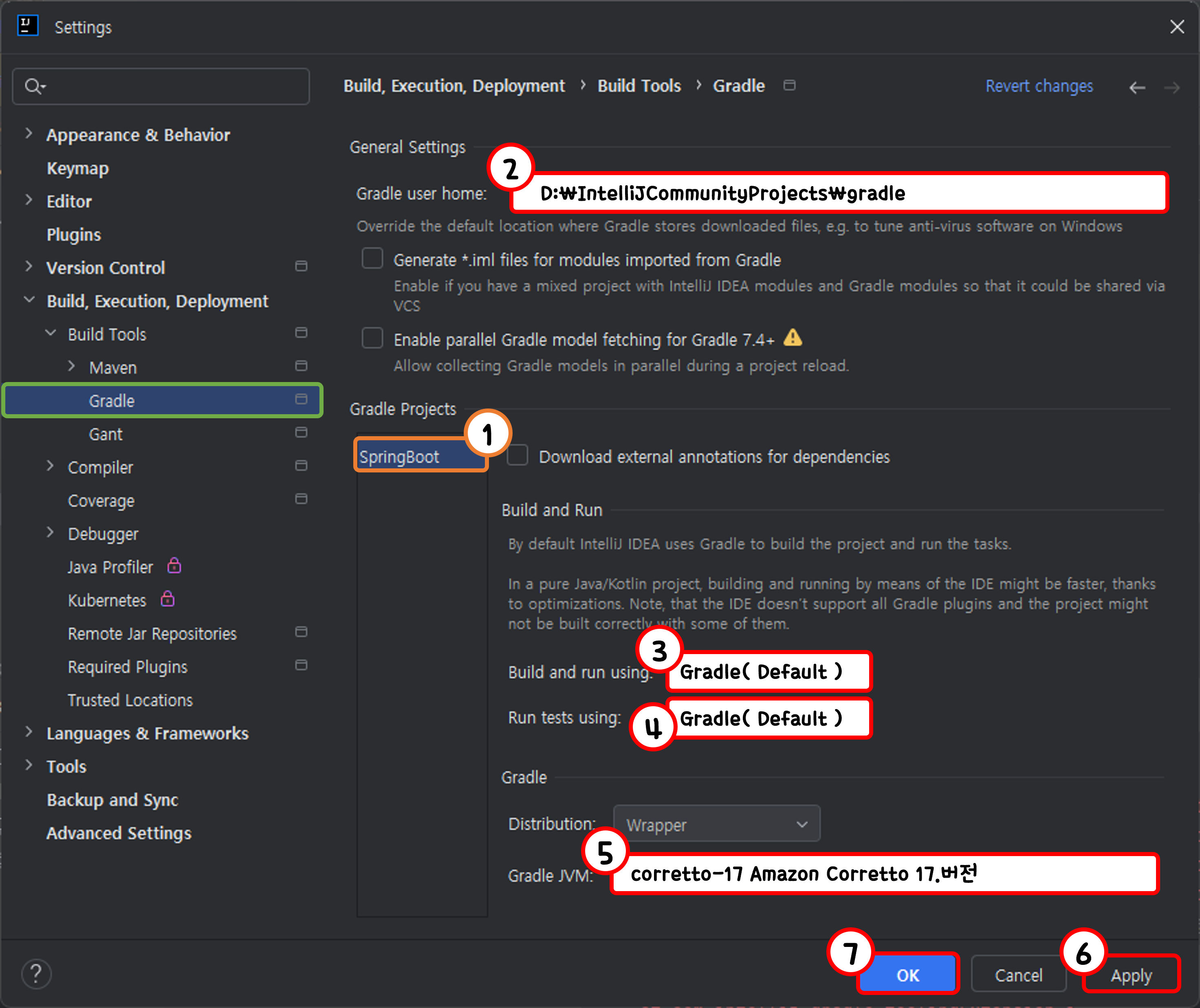
Gradle user home : D:\IntelliJCommunityProjects\gradle
Build and run using : Gradle( default )
Run test using : Gradle( default )
Gradle JVM : corretto-17 Amazon Corretto 17.버전
build.gradle 파일을 오픈한다.

plugins {
id "java"
id "org.springframework.boot" version "3.4.1"
id "io.spring.dependency-management" version "1.1.7"
}
group = "org.example.boot"
version = "0.0.1-SNAPSHOT"
java {
toolchain {
languageVersion = JavaLanguageVersion.of(17)
}
}
repositories {
mavenCentral()
}
dependencies {
implementation "org.springframework.boot:spring-boot-starter-web:3.4.1"
implementation "org.springframework.boot:spring-boot-starter-web-services:3.4.1"
testImplementation "org.springframework.boot:spring-boot-starter-test:3.4.1"
testRuntimeOnly "org.junit.platform:junit-platform-launcher:3.4.1"
}
tasks.named("test") {
useJUnitPlatform()
}
gradle을 빌드하여 필요한 SpringBoot Library 의존성을 주입한다.

Consol창에 BUILD SUCCESSFUL 라고 오픈된다.
3. SpringBoot Application 실행
IntelliJ 상단 CurrentFile을 선택한다.

Run/Debug Configurations 팝업창이 오픈되면 좌측 카테고리에서 Application을 선택하여 준다.
Name 항목을 아래와 같이 기입하여 준다.

Name : SpringBootApplication( 프로젝트 명칭 + Application )
Build and run 항목에서 [ module not specified ] 선택창을 오픈한다.

SpringBoot 프로젝트에서 사용할 JDK 버전을 선택하여 준다.
corretto-17 Amazon Corretto 17.버전을 선택한다.
Build and run 항목중 [ -cp <no module> ] 선택창을 오픈한다.

SpringBoot.main을 선택하여 준다.
Build and run 항목중 [ Main Class ]를 클릭하여 Choose Main Class 팝업창이 오픈된다.

팝업창이 오픈되면 SpringBoot 프로젝트의 main( ) 메서드가 존재하는 Application.java 파일을 선택하여 준다.
[ Modify options ] 선택창을 오픈하면 Add Run Options 메뉴가 오픈된다.

Specify classes and packages 를 선택하여 준다.
Code Coverage 메뉴가 생성되면 [ + ] 버튼을 클릭하고 Add Package 버튼을 클릭하여 준다.
org.example.boot

Choose Package 팝업창이 오픈되면 boot 버튼이 오픈되면 생성한 프로젝트의 경로를 지정하여 준다.
전체 변경 사항은 아래와 같다.

모든 작업이 완료되면 [ Apply ] 버튼을 클릭하여 변경사항을 저장하고 [ OK ] 버튼을 클릭하여 창을 닫는다.
SpringBootApplication이 생성되면 [ Run( ▶ ) ] 버튼을 클릭한다.

Console창에 오픈되면 SpringBoot 프로젝트가 실행된다.
Web Browser를 오픈하고 URL 이력창에 http://localhost:8080 입력한다.

위와같이 Whitelabel Error Page( 화이트라벨 에러 페이지 )가 노출되면
정상적으로 SpringBoot 프로젝트가 오픈되었다.
'Spring Web > Spring Boot' 카테고리의 다른 글
| [SpringBoot] Error - Command line is too long 해결방법 (1) | 2024.06.21 |
|---|---|
| [SpringBoot] MyBatis 프레임워크를 사용한 CRUD 게시판 구현 (0) | 2024.04.08 |
| [SpringBoot] IntelliJ IDEA를 사용한 SpringBoot 프로젝트 생성 (0) | 2024.02.07 |
![[SpringBoot] IntelliJ Community Edition을 사용한 SpringBoot 프로젝트 제작](https://img1.daumcdn.net/thumb/R750x0/?scode=mtistory2&fname=https%3A%2F%2Fblog.kakaocdn.net%2Fdn%2FnUolc%2FbtsL1kLbSVh%2F9FL2m6yBWZA0oyp7KQpBA0%2Fimg.jpg)